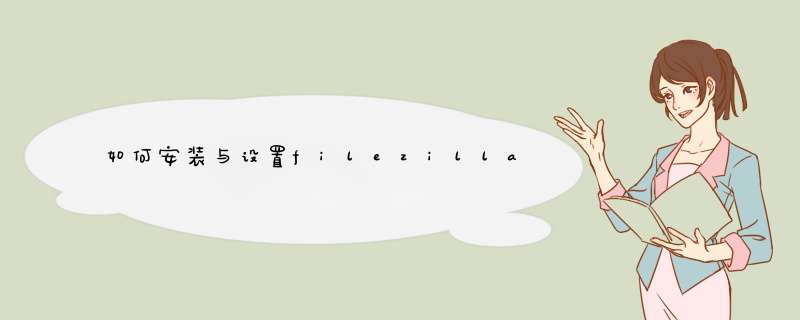
第1步 进行服务器全局参数设置:点“Edit”菜单,选“Settings”
General settings(常规设置):
Listen on Port:监听端口,其实就是FTP服务器的连接端口。
MaxNumber of users:允许最大并发连接客户端的数量。
Number of Threads:处理线程。也就是CPU优先级别。数值调得越大优先级越高,一般默认即可。
timeout setting:超时设置,自上至下分别为:连接超时、传输空闲超时、登入超时。单位为秒。
Welcome message页面设置:客户端登录成功以后显示的Welcome信息。建议不要用软件默认的,因为任何软件都不能保证没有什么漏洞,如果在这里暴露软件名称的话,一旦这个FTP Server软件有什么安全漏洞,别有用心的人知道了服务器软件的名称就可能针对性地发起攻击。所以建议这里设置的信息不要包含任何服务器资料。强烈建议修改默认的欢迎信息为“Welcom to Serv-U FTP Server”,这样Filezilla在欢迎消息中就会Serv-U字样,以达到欺骗攻击者的目的。注意:本步骤非常重要!
现在我们用telnet去连接一下FTP的21端口,即可看到修改过的“假”的提示信息,这样服务器的安全性可以得到比较明显的提高。
IP bindings(IP绑定)页面:把服务器与IP地址绑定,使用以绑定到所有地址。
IP Filter(IP过滤器)页面:设置IP过滤规则,在上面栏目中的IP是被禁止与FTP服务器连接的,下面的是允许的。格式:可以是单个IP地址、IP地址段,可以使用通配符、使用IP/subnet语法或正则表达式(以“/”结尾)来过滤主机名。
一、路由器下的FTP服务端: 路由器下的FTP服务端,需要解决一个“安全验证”问题,IE客户端会核对服务端的IP
地址,因为服务端是内外两个IP,而使IE客户端安全验证失败,但专业FTP客户端CuteFTP9、LeapFTP3
可以不核对IP验证,而使访问成功,但用户总是喜欢IE做客户端,为此需要找一个解决“安全验证”
的FTP服务端,FileZilla FTP Server就是最实用小巧的FTP理想服务端,只有1M多一点,非常小巧。
二、路由器下的FTP服务端要被外网IE访问的因素:
1 FTP服务端WINDOWS电脑要关闭自带的防火墙或设成FTP服务程序为“例外”;
2 路由器下的电脑服务器要设成路由器的DMZ主机,这样服务端端口就开放在外网,
才能被外网所访问,所以,服务端电脑要设成静态IP如 192168110,并把路由器的
DMZ主机设为此IP,设DMZ后就不需要再设端口映射了;
3 FileZilla FTP SERVER要设成被动方式PASV,并要指定一个外网IP,以解决NAT的安全验
证问题,否则,客户端不能被WINDOWS的IE所访问,但能被CuteFTP访问;
4 外网的端口不能被运营商所封或者不能是共享外网IP地址的NAT代理,端口会因NAT改变;
三、FileZilla FTP Server需要的设定:
1 需要设定为 Passive被动模式:端口范围可为设为 10000-10050
2 指定的IP要设为外IP:以解决“安全验证”问题
这个外IP就是将要被访问的FTP://外IP
3 用户增加 anonymous,密码不设,这是匿名方式;
4 共享文件夹设成你的一个被访问目录;
5 其它21号服务端口等缺省参数不需改动。
四、程序说明:
一、FileZilla serverexe 这是后台服务程序,运行后启动服务就可;
二、FileZilaa Server Interfaceexe 这是界面管理程序,让管理员设定参数的;系统设置
1、屏蔽不必要的端口。没有特殊的需要,web服务器只需要开个21和80以及3389就足够了。
2、及时更新补丁。而且要打全,否则很容易中木马。
3、关闭危险组件和服务项。
IIS相关设置
1、尽量取消不必要的程序扩展,仅保留asp,php,cgi,pl,aspx应用程序扩展就可以了。扩展越多意味着风险系数越大,能关闭就尽量关闭。
2、数据库要推荐使用mdb后缀,可以在IIS中设置mdb的扩展映射,把映射利用一个毫不相关的dll文件如来禁止被下载。如C:WINNTsystem32inetsrvssincdll。
3、设置好IIS的日志存放目录,调整日志的记录信息。设置成发送文本错误信息。修改403错误页面,将其转向到其他页,这样可以防止一些扫描器的探测。
代码安全
1、少用不明网站的第三方代码,特别是一些不知名的个人或者小团队的公开代码。像DISCUZ这么强大的代码都一直被爆出漏洞,更别说其他的代码了,原因很简单,就是因为这些代码是开放的,可以直接在源代码里面找漏洞。
2、代码放注入。只要有数据库就会有注入,抵御与绕过抵御的方法有很多。总之这个是要靠程序员日积月累的代码功底和安全意识的。
3、防止上传漏洞。除了代码的注入,文件的上传也是个大安全漏洞。所以,可以减少上传数量,提高严重强度,以及验证的时候要固定后缀和类型。方法/步骤
1
首先,至百度下载一个Filezilla服务器软件,百度自己的软件库里面就有!
2
接着,完成快速安装,按照标准的模式安装即可!
3
完成安装后打开该服务器软件,进入Filezilla服务器的主界面,如下图所示:
4
接着,分别点击”Edit“,”users“,进入用户的配置界面。
5
我们将要在这个界面完成FTP用户的添加和编辑等 *** 作,点击”Add“开始添加用户。如,我这里创建的是“test”用户。
6
接着,创建test用户的密码。先勾选Password,然后在右边输入需要的密码,如,我这里配置的密码是”test“。
7
然后,点击左侧的”Shared Folder“进入ftp目录配置界面,点击”Add“选择系统的D盘根目录为FTP的目录!
8
接着,配置该ftp目录的”访问权限“,一般如果无特殊需求的就都勾选了吧!如果有限制只能上传不能下载的,那么Read属性就不要勾,反之,如果限制可以下载但不能上传的,那么Write属性就不要勾。
9
然后,为了进一步控制FTP服务器的 *** 作记录,我们要把FTP服务器的日志记录功能打开。分别点击”Edit“,”Setting“,”Logging“,点选”Enable logging to file“。这样就开启了ftp服务器的日志记录功能了!
10
最后,我们来测试一下服务器是否能够正常访问吧!
简单测试就好了,打开资源管理器,输入命令:
ftp://127001/
在d出的对话框中输入我们前面创建的ftp账号密码:test:test,确实能够访问哦,说明此次试验是成功的!FileZilla Server 安装
百度搜索FileZilla Server,下载到本地并解压文件。
在FileZilla serverexe上点击右键,选择“以管理员身份运行”,然后确认启动服务。
这样FileZilla服务就安装成功了。
END
FileZilla server配置
双击运行“FileZilla Server Interfaceexe”,会提示你连接到服务器,什么都不用设置,直接点确定进入运行界面,会提示你已成功连接服务器。
点击“编辑”-“用户”,输入访问密码,添加一个用户,然后在“共享文件夹”下设置将要设为FTP目录的文件夹和 *** 作权限,点击确定。
其他安全或功能方面的设置,请自行使用工具栏根据需要自行调整。
END
测试FTP
使
用本机或者局域网其他电脑,Windows徽标键+R打开运行窗口,输入ftp://
,为你电脑的IP地址,按回车就d出了验证窗口。或者打开一个文件夹在地址栏直接输入ftp://并回车。然后输入刚才设置的用户和密码,回
车,是不是可以正常访问了?
用户的连接信息在软件运行窗口都可以实时看到哦。
>
欢迎分享,转载请注明来源:内存溢出

 微信扫一扫
微信扫一扫
 支付宝扫一扫
支付宝扫一扫
评论列表(0条)